Esercitazione: configurare 4me per il provisioning utenti automatico
Questa esercitazione descrive la procedura da eseguire in 4me e Microsoft Entra ID per configurare Microsoft Entra ID in modo da effettuare automaticamente il provisioning e il deprovisioning di utenti e/o gruppi in 4me.
Nota
Questa esercitazione descrive un connettore basato sul servizio di provisioning utenti di Microsoft Entra. Per informazioni dettagliate sulle caratteristiche e sul funzionamento di questo servizio e per le domande frequenti, vedere Automatizzare il provisioning e il deprovisioning utenti in applicazioni SaaS con Microsoft Entra ID.
Prerequisiti
Per lo scenario descritto in questa esercitazione si presuppone che l'utente disponga dei prerequisiti seguenti:
- Un tenant di Microsoft Entra
- Un tenant di 4me
- Un account utente in 4me con autorizzazioni di amministratore.
Nota
Questa integrazione è disponibile anche per l'uso dall'ambiente cloud US Government di Microsoft Entra. È possibile trovare questa applicazione nella raccolta di applicazioni cloud US Government di Microsoft Entra e configurarla con la stessa procedura usata dal cloud pubblico.
Aggiungere 4me dalla raccolta
Prima di configurare 4me per il provisioning utenti automatico con Microsoft Entra ID, è necessario aggiungere 4me dalla raccolta di applicazioni di Microsoft Entra all'elenco di applicazioni SaaS gestite.
Per aggiungere 4me dalla raccolta di applicazioni di Microsoft Entra, seguire questa procedura:
- Accedere all'Interfaccia di amministrazione di Microsoft Entra almeno come Amministratore applicazione cloud.
- Passare a Identità>Applicazioni>Applicazioni aziendali>Nuova applicazione.
- Nella sezione Aggiungi dalla raccolta digitare 4me e selezionare 4me nella casella di ricerca.
- Selezionare 4me nel pannello dei risultati e quindi aggiungere l'app. Attendere alcuni secondi che l'app venga aggiunta al tenant.
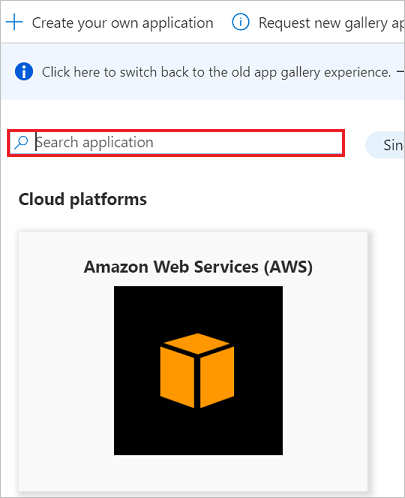
Assegnazione di utenti a 4me
Per determinare gli utenti che dovranno ricevere l'accesso alle app selezionate, Microsoft Entra ID usa il concetto delle assegnazioni. Nel contesto del provisioning utenti automatico vengono sincronizzati solo gli utenti e/o i gruppi che sono stati assegnati a un'applicazione in Microsoft Entra ID.
Prima di configurare e abilitare il provisioning utenti automatico, è necessario stabilire quali utenti e/o gruppi in Microsoft Entra ID dovrebbero poter accedere a 4me. Dopo averlo stabilito, è possibile assegnare gli utenti e/o i gruppi a 4me seguendo le istruzioni fornite qui:
Suggerimenti importanti per l'assegnazione di utenti a 4me
È consigliabile assegnare un singolo utente di Microsoft Entra a 4me per testare la configurazione del provisioning utenti automatico. È possibile assegnare utenti e/o gruppi aggiuntivi in un secondo momento.
Quando si assegna un utente a 4me, è necessario selezionare qualsiasi ruolo specifico dell'applicazione valido, se disponibile, nella finestra di dialogo di assegnazione. Gli utenti con il ruolo Accesso predefinito vengono esclusi dal provisioning.
Configurazione del provisioning utenti automatico per 4me
Questa sezione descrive la procedura per configurare il servizio di provisioning di Microsoft Entra per creare, aggiornare e disabilitare utenti e/o gruppi in 4me in base alle assegnazioni di utenti e/o gruppi in Microsoft Entra ID.
Suggerimento
È anche possibile scegliere di abilitare l'accesso Single Sign-On basato su SAML per 4me, seguendo le istruzioni contenute nell'esercitazione sull'accesso Single Sign-On per 4me. L'accesso Single Sign-On può essere configurato indipendentemente dal provisioning utenti automatico, anche se queste due funzionalità sono complementari.
Per configurare il provisioning utenti automatico per 4me in Microsoft Entra ID:
Accedere all'Interfaccia di amministrazione di Microsoft Entra almeno come Amministratore applicazione cloud.
Passare a Identità>Applicazioni>Applicazioni enterprise

Nell'elenco delle applicazioni selezionare 4me.

Selezionare la scheda Provisioning.

Impostare Modalità di provisioning su Automatico.

Per recuperare l'URL tenant e il token segreto dell'account 4me, seguire la procedura dettagliata descritta nel passaggio 6.
Accedere alla console di amministrazione di 4me. Passare a Impostazioni.
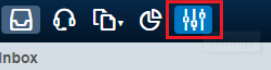
Digitare app nella barra di ricerca.
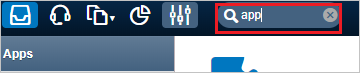
Aprire l'elenco a discesa SCIM per recuperare il token segreto e l'endpoint SCIM.
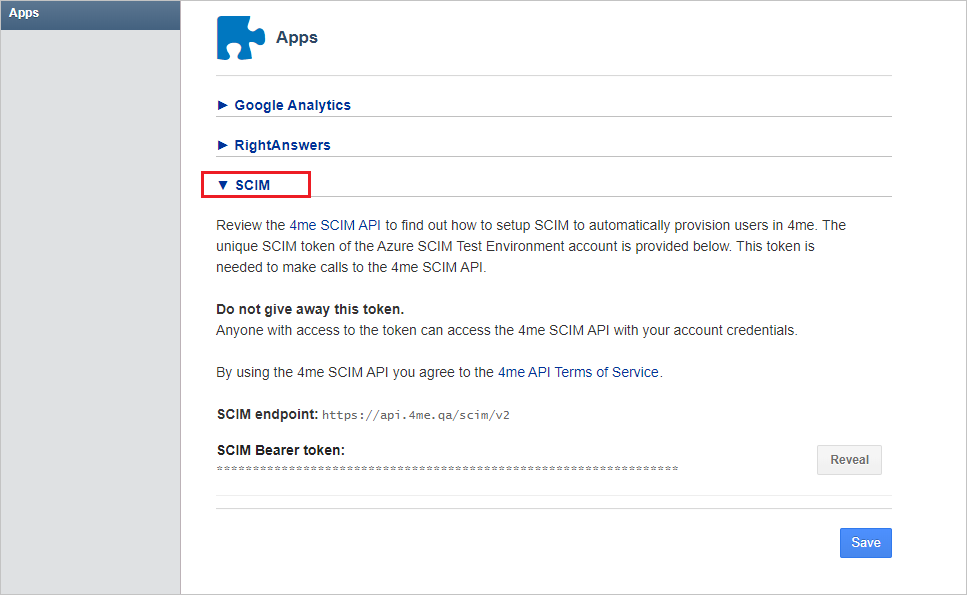
Dopo aver completato i campi indicati nel passaggio 5, fare clic su Test connessione per verificare che Microsoft Entra ID possa connettersi a 4me. Se la connessione non riesce, verificare che l'account 4me abbia autorizzazioni di amministratore e riprovare.

Nel campo Messaggio di posta elettronica di notifica immettere l'indirizzo di posta elettronica di una persona o un gruppo che riceverà le notifiche di errore relative al provisioning e selezionare la casella di controllo Invia una notifica di posta elettronica in caso di errore.

Fare clic su Salva.
Nella sezione Mapping, selezionare Sincronizza utenti Microsoft Entra in 4me.
Esaminare gli attributi utente sincronizzati da Microsoft Entra ID a 4me nella sezione Mapping attributi. Gli attributi selezionati come proprietà corrispondenti vengono usati per l'abbinamento con gli account utente in 4me per le operazioni di aggiornamento. Verificare che 4me supporti l'applicazione di filtri sull'attributo corrispondente scelto. Selezionare il pulsante Salva per eseguire il commit delle modifiche.
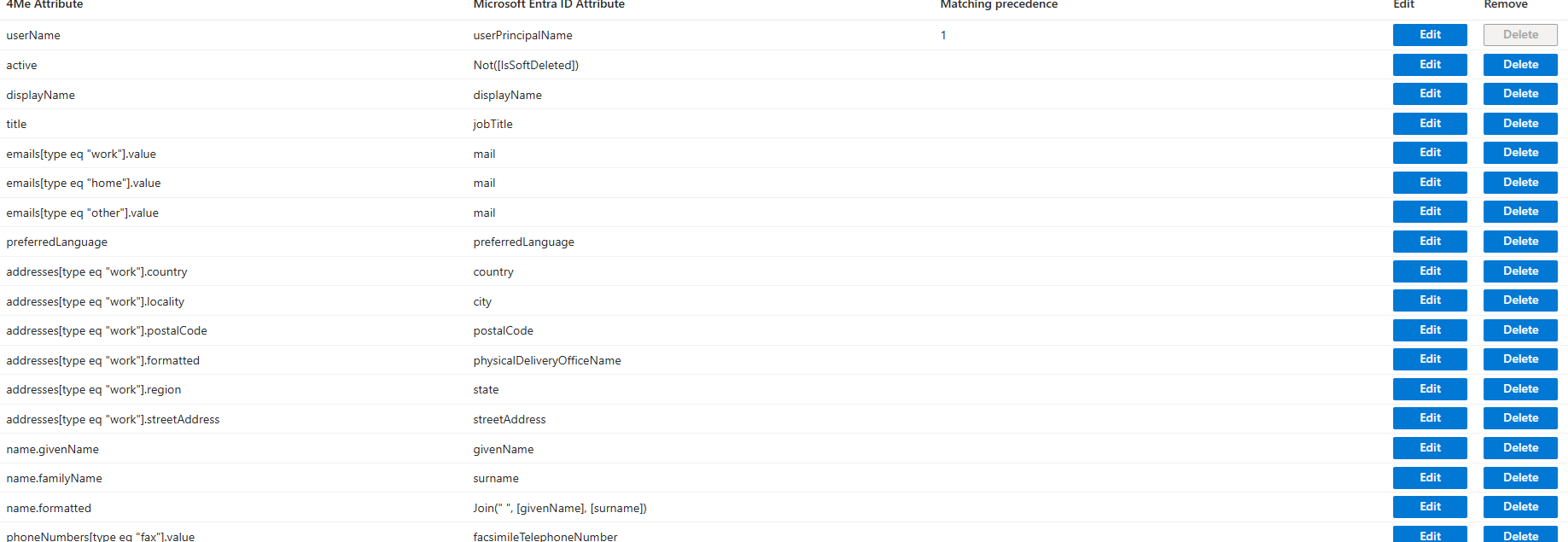

Nella sezione Mapping, selezionare Sincronizza gruppi Microsoft Entra in 4me.
Esaminare gli attributi gruppo sincronizzati da Microsoft Entra ID a 4me nella sezione Mapping attributi. Gli attributi selezionati come proprietà corrispondenti vengono usati per l'abbinamento con i gruppi in 4me per le operazioni di aggiornamento. Selezionare il pulsante Salva per eseguire il commit delle modifiche.

Per configurare i filtri di ambito, fare riferimento alle istruzioni fornite nell'esercitazione sui filtri per la definizione dell'ambito.
Per abilitare il servizio di provisioning di Microsoft Entra per 4me, impostare Stato del provisioning su Sì nella sezione Impostazioni.

Definire gli utenti e/o i gruppi di cui si vuole effettuare il provisioning in 4me selezionando i valori desiderati in Ambito nella sezione Impostazioni.

Quando si è pronti per eseguire il provisioning, fare clic su Salva.

L'operazione avvia la sincronizzazione iniziale di tutti gli utenti e/o i gruppi definiti in Ambito nella sezione Impostazioni. La sincronizzazione iniziale richiede più tempo delle sincronizzazioni successive, che saranno eseguite circa ogni 40 minuti quando il servizio di provisioning di Microsoft Entra è in esecuzione. È possibile usare la sezione Dettagli sincronizzazione per monitorare lo stato di avanzamento e selezionare i link al report delle attività di provisioning, che descrive tutte le azioni eseguite dal servizio di provisioning di Monitorare in 4me.
Per altre informazioni sulla lettura dei log di provisioning di Microsoft Entra, vedere Creazione di report sul provisioning automatico degli account utente.
Limitazioni dei connettori
- 4me ha URL di endpoint SCIM diversi per gli ambienti di test e di produzione. Il primo termina con .qa, mentre il secondo termina con .com
- I token segreti generati da 4me hanno una data di scadenza pari a un mese dalla generazione.
- 4me non supporta le ELIMINAZIONI DEFINITIVE degli utenti. Gli utenti SCIM non vengono mai eliminati in 4me, ma l'attributo attivo dell'utente SCIM verrà impostato su false e il record della persona 4me correlato verrà disabilitato.
Risorse aggiuntive
- Gestione del provisioning degli account utente per app aziendali
- Che cos'è l'accesso alle applicazioni e Single Sign-On con Microsoft Entra ID?